Helppo ja nopea Android Root -opas

Kun olet roottannut Android-puhelimesi, sinulla on täydet järjestelmän käyttöoikeudet ja voit suorittaa monenlaisia sovelluksia, jotka vaativat root-oikeudet.
Android 12 julkaistiin hiljattain kaikille Pixel 3 -älypuhelimen tai uudemman mallin käyttäjille, ja Google tarjoaa enemmän hallintaa käyttäjille, jotta he voivat muokata laitteita omalla tavallaan Material You -sovelluksen avulla. Halusitpa siitä tai et, Material You pysyy tämän vuoden Android-julkaisun puhutuimpana asiana, koska se antaa persoonallisen vaikutelman kaikkiin sovelluksiisi sekä järjestelmän käyttöliittymään, joten kaksi laitetta ei näytä tai tunnu samalta.
Google on jatkuvasti kehittänyt Material You -tukea Android-sovellussarjaansa, mukaan lukien Gboard , Google Search , Clock ja Google -sovellus, joista viimeinen saa nyt mahdollisuuden lisätä Material You -widgetejä aloitusnäyttöön. Uudet sää-widgetit eivät kuitenkaan ole toimineet täsmälleen tarkoitetulla tavalla Pixel-laitteissa joillekin käyttäjille, ja tämä viesti auttaa sinua ratkaisemaan tämän ongelman, jos olet yksi niistä, jotka käsittelevät sitä.
Aiheeseen liittyvä: Android 12: Lukitusnäytön kellon muuttaminen
Miksi Pixelin sää-widgetissä näkyy "Sijainti tarvitaan"?
Kun olet päivittänyt puhelimesi Google-sovelluksen uusimpaan versioon, useat käyttäjät ovat havainneet, että aloitusnäyttöön lisätyt sää-widgetit eivät näytä widget-ruudussa mitään tietoja. Sekä 2 × 2 squircle että pitkänomainen widgetit näkyvät tyhjinä ja teksti "Sijainti tarvitaan" näkyy niiden vastaavissa laatikoissa.
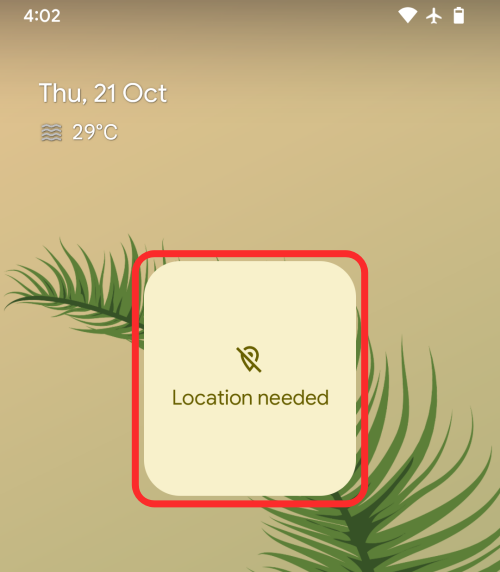
Jos mietit, miksi se näyttää tämän viestin, se johtuu siitä, että widgetit tarvitsevat pääsyn GPS-koordinaatteihin, jotta nykyisen sijaintisi sää näkyy. Tämä käyttöoikeus on myönnettävä Google-sovellukselle, koska tämä sovellus tuo uudet sääwidgetit Android 12:n aloitusnäyttöön.
Kohtasimme täsmälleen saman ongelman, kun lisäsimme Material You -sää-widgetit Pixel-puhelimemme aloitusnäytölle. Vaikka widgetit valitsivat Material You -pohjaisen väriteeman, ne eivät näyttäneet säätietoja tai nykyistä sijaintiasi, kuten niiden oli tarkoitus.
Aiheeseen liittyvä: Android 12: Kuinka hallita näyttöäsi kasvojen eleillä
Sää-widgetin "Location Needed" -ongelman korjaaminen Android 12:ssa
Jos kohtaat tämän "Sijaintia tarvitaan" -ongelman käyttäessäsi sääwidgetejä Android 12:ssa, meillä on korjaus, joka saattaa toimia sinulle. Se edellyttää Google-sovellukselle pysyvän käyttöoikeuden myöntämistä tarkkaan sijaintiisi. Voit tehdä tämän avaamalla Google-sovelluksen Sovellustiedot -näytön etsimällä sovelluksen kuvakkeen ja napauttamalla i-kuvaketta ylivuotovalikosta.
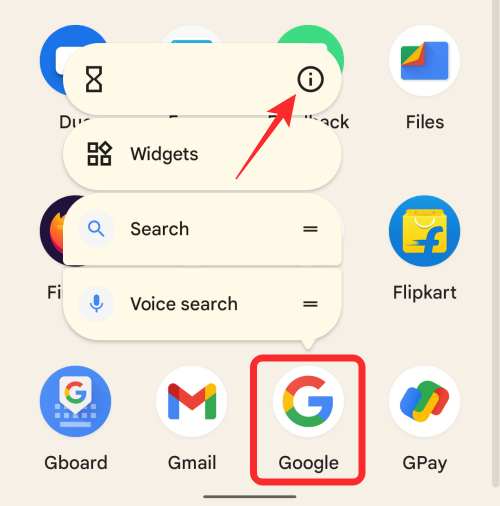
Vaihtoehtoisesti, jos Google-sovellus on auki Pixelissäsi, pyyhkäise ylös avataksesi Äskettäiset, napauta Google-kuvaketta yläreunassa ja valitse Sovellustiedot.
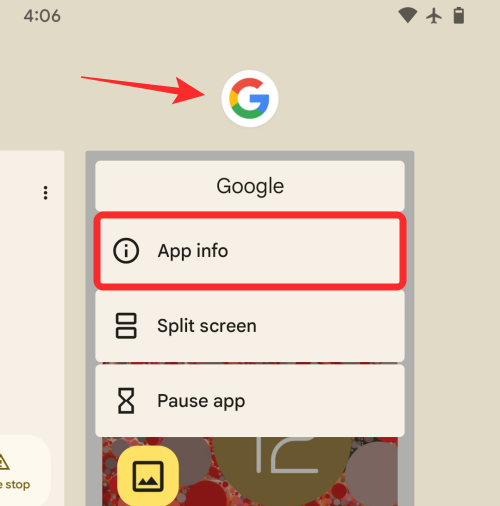
Kun "Sovelluksen tiedot" -näyttö tulee näkyviin, napauta "Luvat".
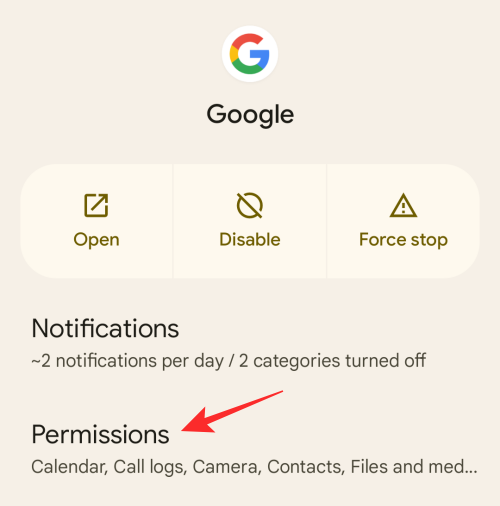
Valitse seuraavassa näytössä Sijainti-osio.
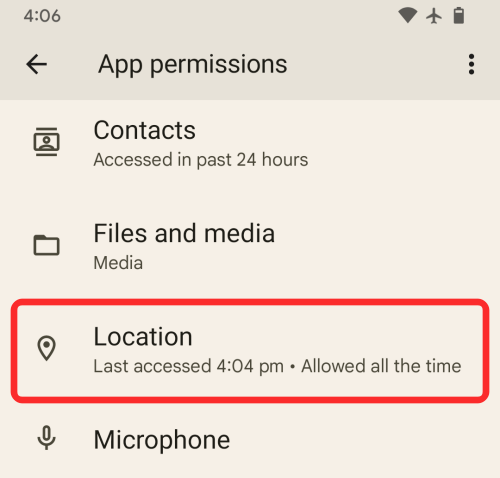
Valitse Sijainnin käyttöoikeus -näytössä "Salli koko ajan" -vaihtoehto "Tämän sovelluksen sijainnin käyttöoikeus". Ota lisäksi käyttöön Käytä tarkkaa sijaintia -kohdan vieressä oleva kytkin, jotta Google-sovelluksella on täysi pääsy tarkkaan sijaintiisi.
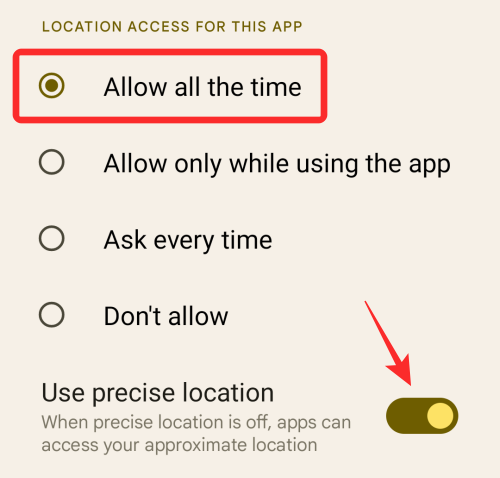
Meidän tapauksessamme Pixel-laitteellemme oli määritetty samat asetukset, mutta kohtasimme edelleen ongelman. Korjataksemme tämän "Sijaintia tarvitaan" -ongelman omalta osaltamme poistimme Käytä tarkkaa sijaintia -valitsimen käytöstä ja otimme sen uudelleen käyttöön. Tämä ratkaisi ongelman ja saimme vihdoin nähdä säätiedot uusien widgetien sisällä.
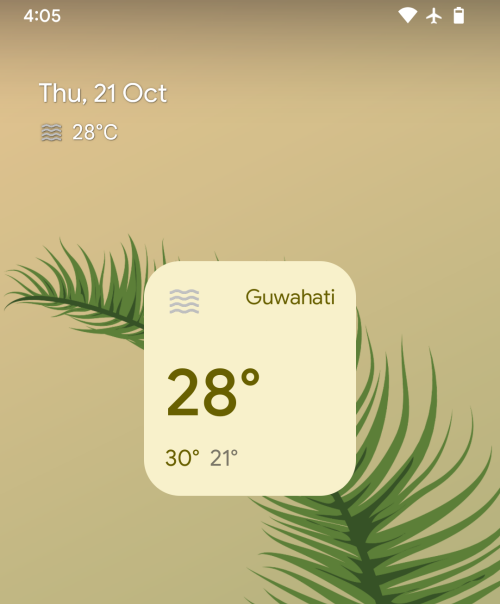
Siinä on kaikki mitä sinun tarvitsee tietää sää-widgetin "Location Needed" -ongelman korjaamisesta Android 12:ssa.
LIITTYVÄT
Kun olet roottannut Android-puhelimesi, sinulla on täydet järjestelmän käyttöoikeudet ja voit suorittaa monenlaisia sovelluksia, jotka vaativat root-oikeudet.
Android-puhelimesi painikkeet eivät ole vain äänenvoimakkuuden säätämiseen tai näytön herättämiseen. Muutamalla yksinkertaisella säädöllä niistä voi tulla pikanäppäimiä nopeaan valokuvan ottamiseen, kappaleiden ohittamiseen, sovellusten käynnistämiseen tai jopa hätätoimintojen aktivoimiseen.
Jos unohdit kannettavan tietokoneesi töihin ja sinulla on kiireellinen raportti lähetettävänä pomollesi, mitä sinun pitäisi tehdä? Käytä älypuhelintasi. Vielä hienostuneempaa on muuttaa puhelimesi tietokoneeksi, jolla voit tehdä useita asioita samanaikaisesti helpommin.
Android 16:ssa on lukitusnäytön widgetit, joilla voit muuttaa lukitusnäyttöä haluamallasi tavalla, mikä tekee lukitusnäytöstä paljon hyödyllisemmän.
Androidin kuva kuvassa -tilan avulla voit pienentää videota ja katsoa sen kuva kuvassa -tilassa, jolloin voit katsoa videota toisessa käyttöliittymässä, jotta voit tehdä muita asioita.
Videoiden muokkaaminen Androidilla helpottuu tässä artikkelissa lueteltujen parhaiden videonmuokkaussovellusten ja -ohjelmistojen ansiosta. Varmista, että sinulla on kauniita, taianomaisia ja tyylikkäitä kuvia jaettavaksi ystävien kanssa Facebookissa tai Instagramissa.
Android Debug Bridge (ADB) on tehokas ja monipuolinen työkalu, jonka avulla voit tehdä monia asioita, kuten etsiä lokeja, asentaa ja poistaa sovelluksia, siirtää tiedostoja, roottata ja flashata mukautettuja ROM-levyjä sekä luoda laitteiden varmuuskopioita.
Automaattisesti napsauttavien sovellusten ansiosta sinun ei tarvitse tehdä paljoa pelatessasi pelejä, käyttäessäsi sovelluksia tai suorittaessasi laitteella olevia tehtäviä.
Vaikka mitään taikakeinoa ei olekaan, pienet muutokset laitteen lataus-, käyttö- ja säilytystavoissa voivat hidastaa akun kulumista merkittävästi.
Puhelin, jota monet ihmiset rakastavat juuri nyt, on OnePlus 13, koska siinä on erinomaisen laitteiston lisäksi myös ominaisuus, joka on ollut olemassa jo vuosikymmeniä: infrapunatunnistin (IR Blaster).







